任务无法运行通常由权限、配置或系统设置问题导致。1. 检查触发器时间及电源、网络条件是否满足,确保勾选唤醒计算机选项;2. 确认使用有效账户并勾选“使用最高权限运行”,必要时改用SYSTEM账户;3. 核对操作中的程序路径为绝对路径,参数无误,并在CMD中测试命令可执行性;4. 启用任务历史记录,查看“上次运行结果”和事件查看器中的详细错误码,排除杀毒软件拦截可能。按此顺序排查可解决大多数问题。
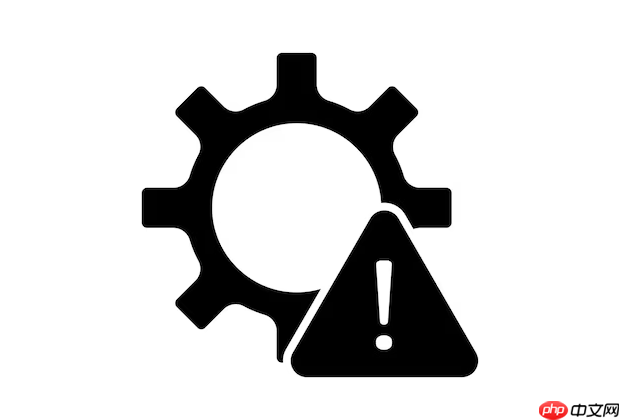
任务计划程序中的任务无法运行,通常由权限、配置或系统设置问题引起。下面列出常见原因及对应的解决方法,帮助你快速排查和修复。
1. 检查任务的触发器和条件设置
很多任务看似配置完成,但因触发条件不满足而未执行。
- 确认触发器时间是否正确:检查任务设定的运行时间是否已到,或是否设置了重复间隔但起始时间错误。
- 查看“电源”和“网络”条件:在任务属性的“条件”选项卡中,确保没有勾选“只有在计算机使用交流电源时才启动此任务”或“只有在连接到网络时才启动”等限制项,除非你确定这些条件已满足。
- 唤醒计算机运行任务:如果你希望任务在电脑休眠时也能运行,需勾选“如果计算机处于睡眠状态,则唤醒计算机以运行此任务”。
2. 确保使用正确的用户账户和权限
任务需要足够的权限才能运行,尤其是涉及系统操作或访问特定文件夹时。
- 选择“最高权限运行”:在任务属性中,勾选“使用最高权限运行”,否则某些程序可能因权限不足被阻止。
- 检查登录账户是否有效:确认任务配置使用的账户仍存在且密码正确。若密码更改过,需更新任务中的凭据(右键任务 → 属性 → 更改用户或组)。
- 尝试使用 SYSTEM 账户:对于系统级任务,可设为“NT AUTHORITY\SYSTEM”运行,避免用户登录问题。
3. 核对操作命令和路径
即使任务调度正常,错误的操作设置也会导致执行失败。
- 核对程序路径是否完整:确保“操作”中填写的程序路径是绝对路径,例如:C:\Windows\System32\notepad.exe,而不是相对路径或不存在的快捷方式。
- 参数输入正确:如果有添加参数,检查是否有拼写错误或缺少引号(特别是路径含空格时)。
- 测试命令行能否手动运行:复制操作中的“程序/脚本”和“参数”,在 CMD 中手动执行,确认无报错。
4. 查看任务历史记录和错误代码
任务计划程序自带日志功能,能提供具体失败原因。
- 启用任务历史:在右侧操作面板点击“启用所有任务历史记录”,然后重新运行任务查看详情。
- 查看最后一次运行结果:在任务列表中查看“上次运行结果”列,常见错误码如:0x80070005(拒绝访问)、0x8004131F(未满足运行条件)。
- 打开事件查看器进一步分析:进入“事件查看器 → Windows 日志 → Microsoft-Windows-TaskScheduler/Operational”,查找对应任务的详细错误信息。
基本上就这些。按顺序检查触发器、权限、操作命令和日志,大多数任务无法运行的问题都能定位并解决。注意有些第三方杀毒软件也会拦截计划任务,必要时临时关闭防护测试。






























